
業務用コピー機・複合機において、印刷トラブルの対策は最優先事項です。
コピー機・複合機が使えないだけで、多くの業務に支障をきたします。
業務を滞らせないためにも事前にエラーコードや対処法を学び、万が一に備えることが大切です。
今回は、自社のコピー機・複合機で印刷できないときの対処法をメーカー別でご紹介します。
なぜプリントエラーが出るのか?

ここでは、コピー機・複合機におけるプリントエラーの原因を解説します。
一般的にプリントエラーは、コピー機・複合機かPC、あるいは両方にトラブルが発生して起きると考えられます。
具体的にどのような原因が挙げられるのか、3つのケースから見ていきましょう。
コピー機・複合機の動作に問題がある
コピー機・複合機の動作や設定に問題があり、プリントエラーが出るパターンです。
具体的な原因は多岐にわたり、PCとの接続がオフラインになっていたり、そもそもコピー機・複合機が故障していたりする恐れもあります。
また、コピー用紙の紙詰まりや、インクの劣化や根詰まり、給紙ローラーの劣化なども挙げられるでしょう。
いずれにしても、PCとコピー機・複合機が正しく動作・接続していれば、プリントエラーは発生しません。
なぜ印刷できないのか、早急に原因を特定することが大切です。
PCの設定に誤りがある
PCの設定ミスにより、プリントエラーが出るパターンです。
PC側の設定や環境次第によっては、コピー機・複合機と接続および印刷ができません。
たとえば、プリンターの出力先が誤っている、ドライバのバージョンが古い、OSが対応していないなど、あらゆる原因が想定されます。
また、前回の印刷ジョブが残っており、新しい印刷データの処理が始まらないこともあります。
PCからプリンターにアクセスし、印刷ジョブのタスクを確認してください。
古い印刷ジョブが確認できたら、「ジョブの取り消し」などを選択し、消去しましょう。
コピー機・複合機とPCの接続ができていない
コピー機・複合機とPCが正しく接続されておらず、オフライン状態になっているパターンです。
接続エラーの原因としては、コピー機・複合機とPCによるIPアドレスの不一致や、有線LANケーブルの配線ミス、無線LANとの接続エラーなどが考えられます。
また、コピー機・複合機ないしPCが一方の機器を認識できず、プリントエラーを発するケースもあります。
多くはIPアドレスの不一致を起因とするため、両方の機器のIPアドレスが合っているか確認しましょう。
コピー機・複合機が利用できない場合は業務に支障が出てきてしまいます。
スターティアでは、「コピー機・複合機」の導入や保守サポートから、ワンクリックで気軽にコピー用紙が注文できる「お安くビジ助(コピー用紙)」まで、コピー機・複合機関わる幅広いサービスをご提供しています。
ぜひご活用ください。
【Canon】プリントエラーが出たときの対処法
ここでは、Canon製のコピー機・複合機におけるエラーコードと対処法をご紹介します。
以降、さまざまなメーカーのエラーコードとその内容を説明しますが、エラーコードはメーカーや機種毎に表記が異なります。
エラー内容は同じでも、エラーコードの数字・表記が異なる可能性があるためご注意ください。
なお、下記で紹介する修正手順などは、Windows10環境での作業を想定しています。
「プリンターと通信できません」
コピー機・複合機との接続エラーを意味するエラーコードです。
印刷前の事前準備として、PC側でコピー機・複合機との接続を完了させておく必要があります。
以下、接続エラーの対処手順は次の通りです。
- コントロールパネルを開き、「プリンタ」をクリックします
- 接続中のプリンターのアイコンを右クリックし、「プリンターのプロパティ(プロパティ)」を選択します
- 「ポート」のページを表示させ、「双方向サポートを有効にする」にチェックを入れます
- コピー機・複合機とPC、両方を再起動すれば完了です
上記手順においても改善されない場合、OSやドライバを最新バージョンに更新してください。
「5100 プリンターエラーが発生しました」
Canon製品におけるエラーコード5100は、インクタンク周りに不具合があることを示しています。
たとえば、カムローダーと呼ばれる内部機器のセンサーの不具合、パージユニットというヘッドクリーナーの部品の故障、エンコーダーフィルムの不具合などが考えられます。
インクタンクの再装着で直る可能性があるため、エラーコードが表示されたら試してみましょう。
「6000 プリンターエラーが発生しました」
エラーコード6000は、印刷トレイや給紙ローラー周りの不具合が想定されます。
考えられるのは、コピー機・複合機の印刷トレイの前に物があり、トレイ自体が開かないことです。
トレイが開かないとエラーが表示されるのは、いうまでもありません。
また、給紙ローラーの回転力が低く、紙詰まりを起こすことがあります。
給紙ローラーの潤滑油が不足している可能性があるため、メーカーに修理を依頼してください。
「6500 プリンターエラーが発生しました」
エラーコード6500は、コピー機・複合機のメイン基板の故障が疑われます。
基本的に見かけないコードですが、万が一表示されたら、修理か買い換えが妥当です。
詳しくはメーカーまたはコピー機・複合機の専門業者に相談してくだい。
「6C10 プリンターエラーが発生しました」
パージユニットやインク収納部に異物が混入したり、挟まっていたりする可能性があると、エラーコード6C10が表示されます。
この場合、インクタンクの再装着で改善されることが多いです。
「プリントヘッド位置を調整できません」
プリントヘッド位置を指定するセンサーの汚れ・故障、インク詰まりが想定されるエラーコードです。
このエラーコードが表示された場合、第一にノズルチェックパターンを印刷します。
正しく印刷されない場合、ノズルの故障が考えられるため、ヘッドクリーニングを行いましょう。
ヘッドクリーニングは大量のインクを使用するため、多くても2回程度に留めてください。
テスト印刷で正常に動作すれば問題ありません。
「インク残量を確認してください」
インク切れを起こしている可能性が高いでしょう。
早急にインクカートリッジを新しいものに交換してください。
【EPSON】プリントエラーが出たときの対処法
続いては、EPSON製品におけるプリントエラーの原因と対処法を解説します。
「インクカートリッジを認識できません」
コピー機・複合機の電極部分の不具合により、インクカートリッジのICチップを読み取れていない可能性があります。
インクカートリッジの再装着改善する可能性があります。
「プリンター内部の部品調整が必要です」
原則、コピー機・複合機そのものが寿命を迎えつつあるサインです。
印刷時に蓄積する廃タンクが満杯に近く、基本的には買い換えることになります。
「インク残量が限界値を下回りました」
いわゆるインク切れであり、インクカートリッジの交換が必要です。
ただし、明らかにインクが残っているにもかかわらず、本エラーコードが表示される場合もあります。
これはコピー機・複合機がインクカートリッジのICを読み込めていないか、差し込み口との接触不良が原因です。
インクカートリッジを再装着して、もう一度電源を入れましょう。
また、同社製品においては、空刷り対策として、インクを使い切る前に「インク切れ」の表示が出る場合があります。
インクカートリッジの再装着で改善しなければ、新しいカートリッジに交換してください。
「ノズルが目詰まりしています」
インクを排出するノズル部分の目詰まりが原因です。
ヘッドクリーニングを数回行えば改善しますが、そもそもノズル自体が故障している場合もあります。
購入直後に本エラーコードが表示されたら、初期不良を疑いましょう。
【RICOH】プリントエラーが出たときの対処法
ここでは、RICOH製品のプリンターエラーの原因と対処法を解説します。
「HDDエラー」
同社製品のコピー機・複合機のハードディスクドライが故障しているおそれがあります。
本体を再起動し、改善しなければメーカー修理に出すのが一般的です。
なお、専門業者にハードディスクドライブを交換してもらうことで、修理費用を抑えられる可能性があります。
「ファイルシステムの取得に失敗しました」
PCからPDFなどの印刷データを受信できない状態を意味します。
このエラーコードが表示された場合、基本的にはメーカー修理に出すことをおすすめします。
「ファイルシステムがいっぱいです」
ファイルシステムの容量が限界になり、印刷そのものができない状態です。
PFDなどの不要なファイルを消去してください。
「イメージ/オーバーレイのメモリー領域がありません」
コピー機・複合機のメモリー容量が不足すると、このエラーコードが表示されます。
プリンタードライバを開き、コピー機・複合機の解像度を下げると解決することがあります。
プリントエラーが直らないときは……プロに任せよう

業務用コピー機・複合機のトラブルは、プロに任せるのが一番です。
配線ミスやコピー機・複合機およびPCの設定ミス、接続エラーなどは社内のメンバーで解決できるでしょう。
しかし、機器そのものが故障していたり、原因を突き止められなかったりする場合、専門業者の助けが必要です。
場合によっては、内部部品の不具合により、買い換えを検討せざるを得ないこともあります。
もし社内メンバーでカバーできなければ、「ビジ助」などの専門業者のサポートのもと、新しい業務用コピー機・複合機の導入を検討しましょう。
最新機種は印刷コストや電気料金が抑えられており、ランニングコストの削減が期待できます。
新しいコピー機・複合機の機種選定や導入、設置を進めるなら、ぜひプロの力を借りてください。
まとめ
コピー機・複合機の印刷エラーは、社内で解決できるケースがほとんどです。
しかし、復旧に専門知識を要したり、機器そのものが故障していたりするケースも珍しくありません。
その場合、必要に応じて買い換えを検討してください。
スターティアでは、「コピー機・複合機」の導入や保守サポートから、ワンクリックで気軽にコピー用紙が注文できる「お安くビジ助(コピー用紙)」まで、コピー機・複合機関わる幅広いサービスをご提供しています。
ぜひご活用ください。
おすすめ資料ランキング
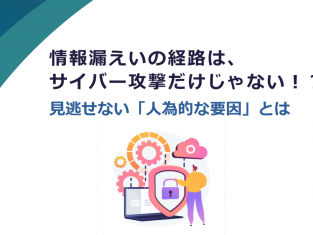
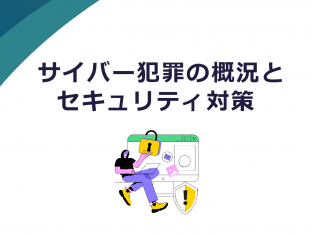
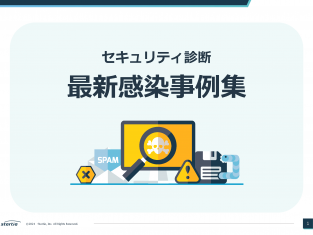
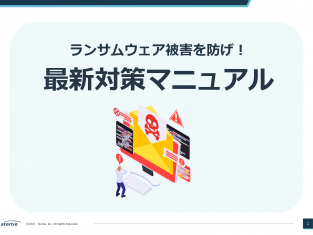

【著者・監修者企業】
弊社はパソコン周り、オフィス環境、法律の改正、コスト削減など、ビジネスに関わるお困りごとの解決策を提供する当サイト「ビジ助channel」を運営しています。
資格
一般建設業 東京都知事許可(電気通信工事業):(般-4)第148417号
古物商 東京都公安委員会許可(事務機器商):第304361804342号
労働者派遣事業 厚生労働省許可:派13-316331
小売電気事業者 経済産業省登録:A0689
電気通信事業者 総務省届出:A-29-16266
媒介等業務受託者 総務省届出:C1905391
関連SNS
- トータルサポート
-
-
- オフィス環境
-
-
- 目的別で探す
- ネットワーク環境
-
-
- 環境サービス
-
-
- 目的別で探す
- Webプロモーション
-
-
- 3Dソリューション
-
-

























